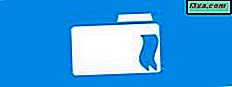
Um dos muitos novos recursos amigáveis para empresas do Windows 8.1 é denominado Pastas de Trabalho . Pastas? Trabalhos? Soa chato, não é? :) Mas, para algumas pessoas, esse recurso será muito útil. Especialmente para pessoas que têm muitos dispositivos e precisam trabalhar também em seus PCs e dispositivos pessoais. Veja como configurar Pastas de Trabalho no lado do cliente e como usá-las para fazer seu trabalho e sincronizá-las com os servidores da sua empresa.
O que são pastas de trabalho?
As pastas de trabalho permitem que um usuário sincronize uma pasta e seu conteúdo, da rede corporativa ao dispositivo pessoal. Os arquivos criados localmente serão sincronizados de volta ao servidor de arquivos no ambiente corporativo. Com as Pastas de Trabalho, os usuários podem manter cópias locais de seus arquivos de trabalho em seus dispositivos pessoais, com sincronização automática para o data center da empresa.
Soa complicado? Vamos dar um exemplo de como um profissional da informação, Julian, pode usar as Pastas de Trabalho para separar seus dados de trabalho de seus dados pessoais, além de ter a capacidade de trabalhar em qualquer dispositivo:
Quando Julian salva um documento em seu computador de trabalho no diretório Pastas de Trabalho, o documento é sincronizado com um servidor de arquivos controlado pelo departamento de TI de sua empresa. Quando Julian volta para casa, ele pode pegar seu Surface 2, onde o documento já está sincronizado, porque ele já havia configurado o Work Folders naquele dispositivo e ir para a cafeteria. Ele pode trabalhar no documento offline, e quando ele retorna para casa e uma conexão com a Internet está disponível novamente, o documento é sincronizado com o servidor de arquivos e todas as alterações estão disponíveis para ele no dia seguinte, quando ele retorna ao escritório. seu computador de trabalho. Soa bem, não é?
Como configurar pastas de trabalho no Windows 8.1
Eu suponho que você tenha uma conta corporativa criada pelo administrador de TI. Se você fizer isso e souber seus detalhes, vá para Painel de Controle -> Sistema e Segurança -> Pastas de Trabalho .

Clique ou toque em Configurar pastas de trabalho . Você é solicitado a fornecer seu endereço de e-mail e as credenciais para o domínio da empresa, se o computador não tiver ingressado nele (como é o caso dos dispositivos pessoais).
Digite seu endereço de e-mail de trabalho e clique ou toque em Avançar .

A janela Segurança do Windows é mostrada. Você é solicitado a inserir o nome de usuário e a senha usados na rede da sua empresa. Faça isso e clique ou toque em OK .

Então, você é solicitado a confirmar a localização de suas pastas de trabalho. Se você não estiver satisfeito com a pasta padrão e quiser usar outra, clique ou toque em Alterar .
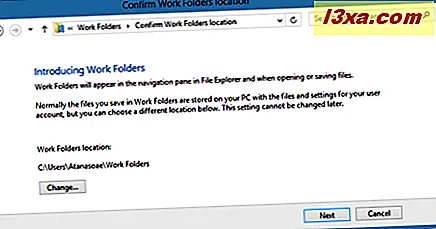
Se você clicar no botão Alterar, uma caixa de diálogo será exibida, solicitando que você selecione uma nova pasta. Navegue pelo seu computador e selecione a nova pasta que você deseja usar. Em seguida, clique ou toque no botão Selecionar pasta .

Quando terminar, clique ou toque em Avançar na janela de localização Confirmar pastas de trabalho .
Em seguida, será perguntado se você concorda com as políticas de segurança da sua empresa para pastas de trabalho . Para ajudar a proteger seus arquivos de trabalho, sua empresa pode criptografar suas pastas de trabalho, exigir uma senha para entrar no seu PC e bloquear automaticamente sua tela, e apagar todos os arquivos em suas Pastas de Trabalho, caso o PC seja perdido.
Marque a caixa "Aceito estas políticas no meu PC" e clique ou toque em Configurar pastas de trabalho .

O Windows 8.1 gasta algum tempo para configurar as coisas. Aguarde o processo terminar.

Quando terminar, você será informado de que as Pastas de Trabalho começaram a sincronizar com seu PC. Clique ou toque no botão Fechar .
 As pastas de trabalho estão agora configuradas no seu PC. Depois de clicar ou tocar em Fechar, você é levado ao painel de controle Pastas de Trabalho .
As pastas de trabalho estão agora configuradas no seu PC. Depois de clicar ou tocar em Fechar, você é levado ao painel de controle Pastas de Trabalho .
Gerenciando pastas de trabalho no painel de controle
Depois de configurar as Pastas de Trabalho quando você acessar o Painel de Controle -> Sistema e Segurança -> Pastas de Trabalho, você terá acesso a todos os recursos e opções de gerenciamento.
Você pode ver quanto espaço está disponível no servidor, quando a última sincronização foi executada e pode iniciar uma sincronização manual.

Para ativar a sincronização de arquivos em conexões limitadas, marque a caixa de seleção "Sincronizar arquivos por conexões limitadas" . Se você também quiser sincronizar arquivos quando estiver em roaming, marque a caixa de seleção "Sincronizar mesmo quando estiver em roaming", como na imagem abaixo.
Se você encontrar problemas, peça ajuda ao administrador de TI clicando no link "Suporte técnico por e-mail" . Isso abrirá seu cliente de e-mail padrão e você poderá usá-lo para enviar sua mensagem.

O que fazer se o Windows 8.1 disser que "Ocorreu um problema ao encontrar seu servidor de pastas de trabalho"
Ao configurar pastas de trabalho, você pode encontrar o seguinte erro: "Ocorreu um problema ao localizar o servidor de pastas de trabalho".

Se esse for o seu caso, clique ou toque em Inserir um URL de pastas de trabalho na janela Inserir email de trabalho .

Em seguida, insira o URL das pastas de trabalho que é fornecido pelo administrador de TI da sua empresa e clique ou toque em Avançar .

A partir daqui, você será solicitado a fornecer seu e-mail e senha, conforme compartilhado anteriormente neste artigo. Siga as etapas compartilhadas acima para finalizar a configuração de suas pastas de trabalho .
Como usar pastas de trabalho no Windows 8.1
Para acessar suas Pastas de Trabalho, abra o Gerenciador de Arquivos e vá para Este PC . Lá você verá o atalho para Pastas de Trabalho .

Depois de configurar as Pastas de Trabalho em vários dispositivos, você poderá acessar documentos de qualquer um desses dispositivos e eles serão mantidos em sincronia pelas Pastas de Trabalho . De agora em diante, você pode trabalhar com arquivos em suas Pastas de Trabalho, como acontece com arquivos normais.
Sincronizar para pastas de trabalho - como funciona?
Para testar se suas Pastas de Trabalho estão sincronizadas corretamente, crie um documento em um de seus computadores e salve o documento no local Pastas de Trabalho .
Em seguida, crie outro documento em outro dispositivo e salve-o nas pastas de trabalho . Em alguns momentos, você deverá ver ambos os documentos disponíveis em suas pastas de trabalho, em ambos os dispositivos.
Na barra de status, você pode visualizar o status de sincronização.

Geralmente, os arquivos são sincronizados automaticamente, mas, se você quiser executar uma sincronização manual, pode clicar com o botão direito do mouse (ou pressionar e segurar) dentro da janela Pastas de trabalho e clicar ou tocar em Sincronizar agora .

Seus arquivos serão sincronizados imediatamente.

Você também pode iniciar uma sincronização manual clicando ou tocando no link Sincronizar agora, localizado no painel de controle Pastas de trabalho .

Em seguida, o Painel de Controle informará que os arquivos estão sendo sincronizados, conforme mostrado na imagem abaixo.

Meus arquivos são exibidos em verde. O que isso significa?
Muito provavelmente, todos os arquivos em suas pastas de trabalho são exibidos em verde, uma cor que não é usada para exibir os arquivos em outras pastas.
Não há nada com o que se preocupar. Seu administrador de TI configurou uma política que criptografa seus arquivos da pasta de trabalho, para que pessoas não autorizadas não possam acessá-los.
Se o seu PC for roubado, o administrador pode revogar o acesso a esses arquivos e removê-los remotamente, para que os dados confidenciais não caiam nas mãos erradas.
Como parar de usar pastas de trabalho
Se você quiser parar de usar as pastas de trabalho em um dos seus computadores pessoais, isso pode ser feito com facilidade.
Vá para Painel de Controle -> Sistema e Segurança -> Pastas de Trabalho . Em seguida, clique ou toque no link Parar usando pastas de trabalho .

Uma caixa de diálogo é exibida, solicitando que você confirme se deseja parar de usar as pastas de trabalho .

Se você quiser parar de usar as pastas de trabalho, clique ou toque em Sim . Caso contrário, pressione No.
O que fazer se o administrador alterar a senha da sua conta
As redes de negócios têm políticas para que você seja forçado a alterar a senha da sua conta regularmente. Ou pode acontecer de você ter esquecido sua senha e o administrador a alterar, etc.
Seja qual for o motivo, ao alterar a senha da sua conta comercial, você precisa inserir novamente as novas credenciais para que as pastas de trabalho continuem a funcionar bem.
Em algum momento, depois que sua senha é alterada, quando as Pastas de Trabalho tentam sincronizar seus arquivos, uma notificação é exibida, informando que "As informações de login de suas Pastas de Trabalho não funcionaram" .

Além disso, quando você vai para Ir para o Painel de Controle -> Sistema e Segurança -> Pastas de Trabalho, você verá que "Sincronização foi interrompida. Senha necessária" .

Para atualizar suas credenciais, clique ou toque no link Gerenciar credenciais na coluna da esquerda.
A janela Segurança do Windows é exibida, solicitando o novo nome de usuário e senha.

Digite-os e clique ou toque em OK . Depois que as Pastas de Trabalho são autenticadas com êxito no servidor da sua empresa, ele continua a sincronizar seus arquivos.
Conclusão
Como você pode ver neste guia, as Pastas de Trabalho são úteis e não tão difíceis de configurar. Pelo menos não no lado do cliente. Se a sua empresa estiver usando esse novo serviço, você poderá configurá-lo em qualquer PC ou dispositivo com Windows 8.1 para realizar seu trabalho mesmo quando não estiver no trabalho.



